简介
本文档介绍如何启用思科Meeting Server (CMS)和思科统一通信管理器(CUCM)之间的通信。
先决条件
要求
Cisco 建议您了解以下主题:
- CMS版本3.8及更高版本
- CUCM和IM&P
- Jabber
使用的组件
本文档中的信息基于以下软件和硬件版本:
- CMS版本3.8
- CUCM和IM&P 14 SU (3)
本文档中的信息都是基于特定实验室环境中的设备编写的。本文档中使用的所有设备最初均采用原始(默认)配置。如果您的网络处于活动状态,请确保您了解所有命令的潜在影响。
背景信息
本文档概述了在CMS和CUCM之间建立安全通信的流程,以实现Jabber/Web应用在线状态共享。其中介绍了在CMS上的Web应用会议期间配置和排除Jabber用户更新状态的详细步骤。可对会议服务器进行配置,以更新Jabber用户参与思科会议服务器Web应用会议时的在线状态。
配置
启用CMS和CUCM/IMP服务器之间的安全通信
在操作系统管理页面登录CUCM,导航至Security > Certificate Management(或者点击ASA),然后下载TOMCAT证书。
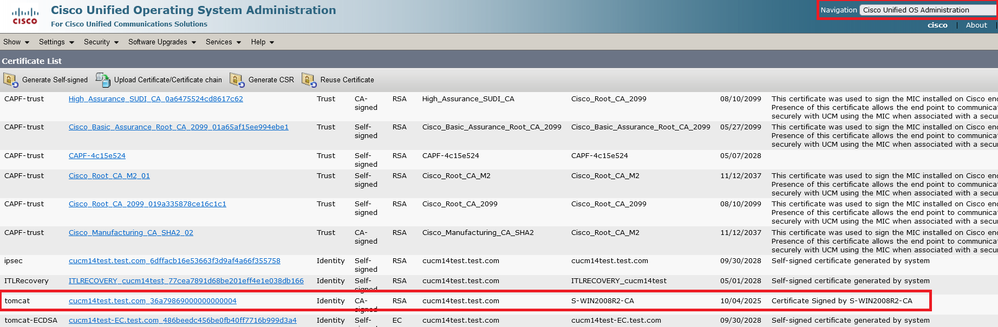 CUCM Tomcat证书
CUCM Tomcat证书
登录操作系统管理页面上的Cisco Unified Presence Server (CUPS),导航至Security > Certificate Management,然后下载CUPS证书。
 Presence CUPS证书
Presence CUPS证书
下载签署Tomcat和Cup证书的根CA证书。
 Tomcat的根证书
Tomcat的根证书
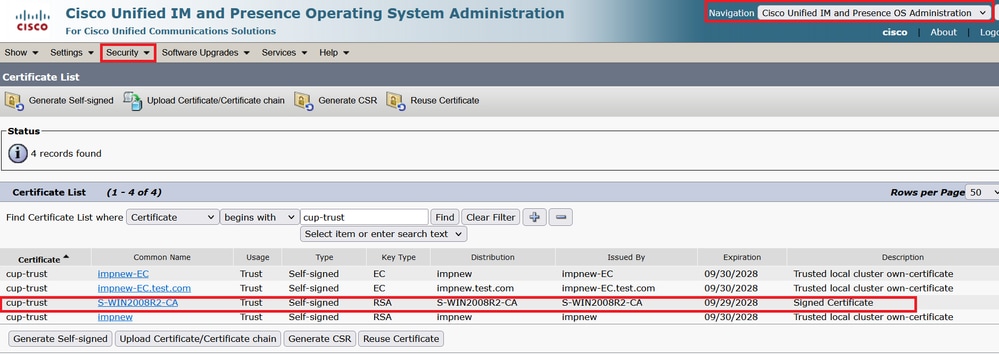 CUPS的根证书
CUPS的根证书
创建CUCM证书的证书捆绑包。捆绑证书是指将服务器证书放在顶部,中间证书(任意)和根证书放在底部,然后一(1)回车符。
以下是捆绑包证书的示例:
 Tomcat证书捆绑包
Tomcat证书捆绑包
创建CUPS证书的证书捆绑包。捆绑证书是指将服务器证书放在顶部,中间证书(任意)和根证书放在底部,然后一(1)回车符。
 CUPS证书捆绑包
CUPS证书捆绑包
通过WinSCP将之前创建的捆绑证书推送到CMS服务器。
 将证书捆绑包复制到CMS
将证书捆绑包复制到CMS
使用callbridge ucm certs <cert-bundle>在Callbridge上分配TOMCAT捆绑证书。
 Callbrigde证书信任
Callbrigde证书信任
使用callbridge imps certs <cert-bundle>在Callbridge上分配CUP服务器捆绑证书。

运行callbridge命令以检查是否已分配证书捆绑包。
 Callbridge信任证书检查
Callbridge信任证书检查
以CM管理员身份登录CUCM,导航至User Management > User Settings > Access Control Group,点击Add New并创建访问控制组CUCM_AXL_Group。
 创建AXL组
创建AXL组
将角色Standard AXL API Access分配到之前创建的访问控制组。
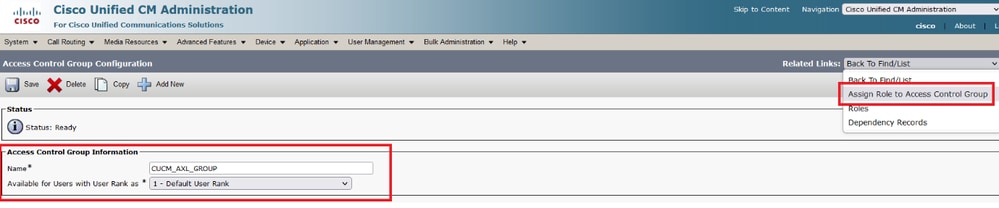 为AXL组分配API访问权限
为AXL组分配API访问权限
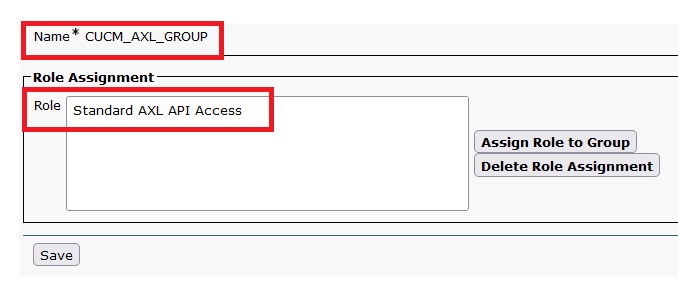
导航到User Management > Application User,点击Add New,然后创建应用程序用户AXLuser。然后,分配之前创建的访问控制组。
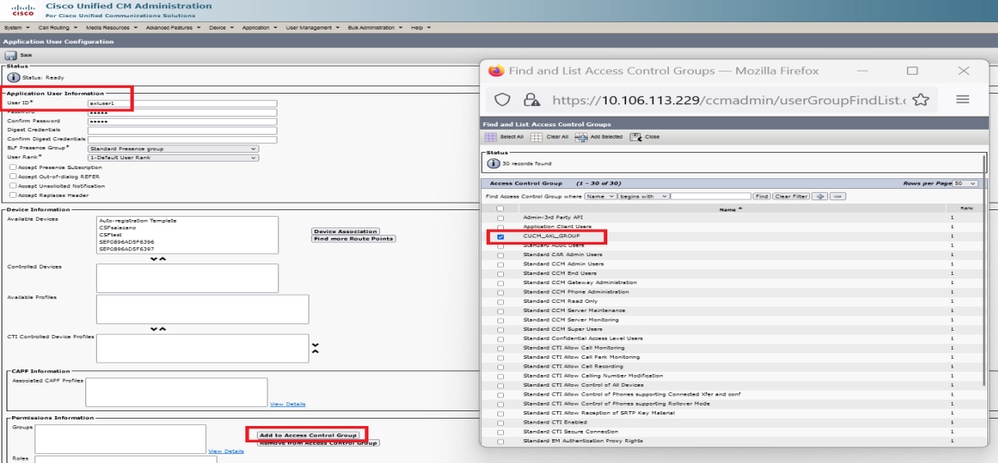 创建用户并分配AXL组
创建用户并分配AXL组
创建一个CUP用户并分配以下两个角色:Third Party Application Users和Admin-3rd Party API。
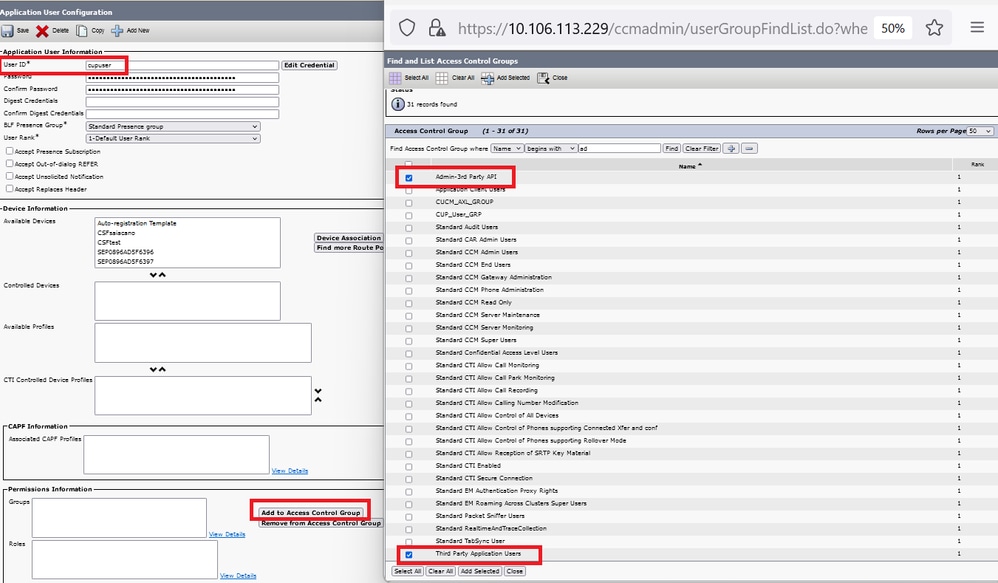 创建CUP用户
创建CUP用户
使用以下方法在CMS上启用CUCM和思科统一通信管理器IM和在线状态服务(IMPS)证书的证书验证:
callbridge ucm verify <enable/disable>
callbridge imps verify <enable/disable>
 Callbridge验证CUCM和CUPS证书
Callbridge验证CUCM和CUPS证书
通过运行callbridge命令进行验证。
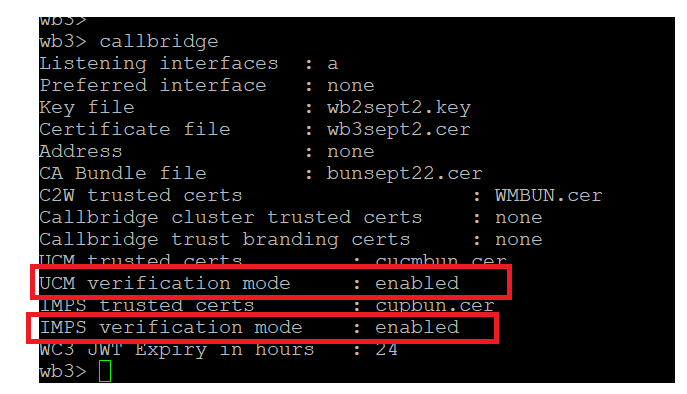 Callbrdge命令检查
Callbrdge命令检查
现在使用callbridge ucm add <hostname/IP> <axl_user> <presence_user>在CMS上添加CUCM完全限定域名(FQDN)和之前创建的用户AXL和CUPS。
axl_user = CUCM上的AXL用户
presence_user =之前创建的CUP用户
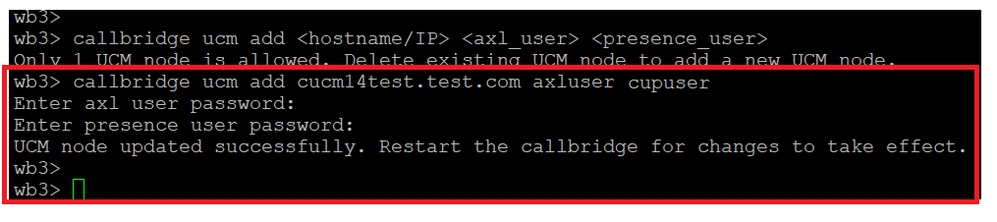 将CUCM添加到Callbridge
将CUCM添加到Callbridge
现在,借助以下工具,验证CMS是否信任CUCM服务:
callbridge ucm <hostname/IP> axl_service status
callbridge ucm cucm14test.test.com axl_service status
 Callbridge AXL状态
Callbridge AXL状态
callbridge imps <hostname/IP> <presence_user> presence_service status
wb3> callbridge imps impnew.test.com cisco presence_service status
 Callbridge在线状态
Callbridge在线状态
可用的服务意味着CUCM和CMS在AXL和在线状态服务方面相互信任。

注意:
CUCM在CUPS上同步并更新了轻量级目录访问协议(LDAP)用户。 用户必须具有相同的Web应用用户ID和Jabber JID,并且必须使用相同的用户ID登录Web应用,才能在Jabber上更新在线状态。
Webapp和Jabber客户端之间在线状态共享的CUCM特定配置
CUCM必须已配置LDAP。
LDAP 系统:
 CUCM LDAP配置1
CUCM LDAP配置1
LDAP 目录:
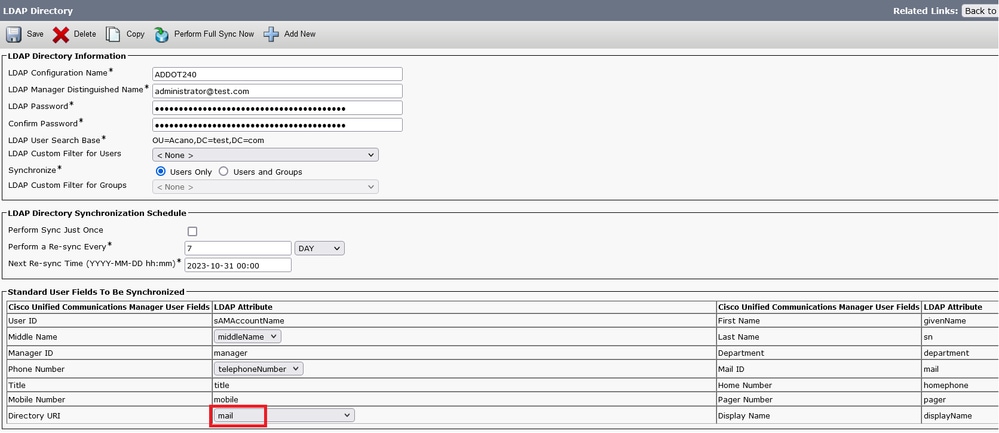 CUCM LDAP配置2
CUCM LDAP配置2
LDAP 验证:
CUCM LDAP配置1 CUCM LDAP配置1 CUCM LDAP配置1 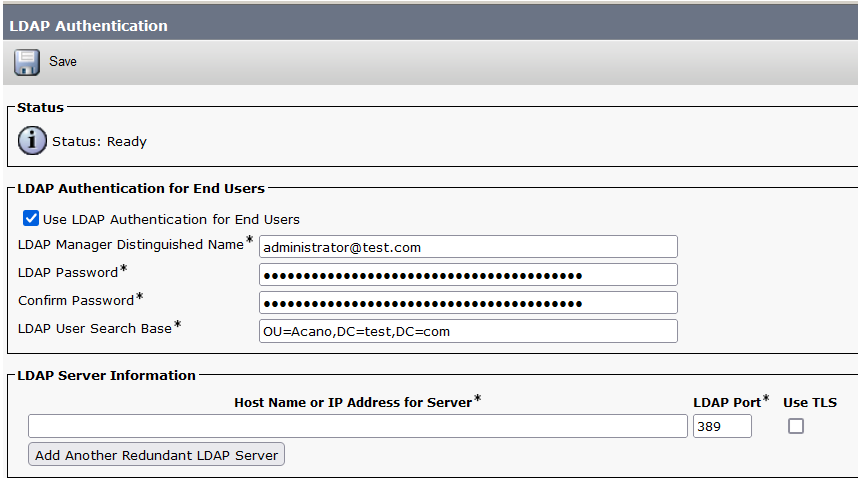 CUCM LDAP配置3
CUCM LDAP配置3
从LDAP提取到配置了邮件ID的CUCM的用户:
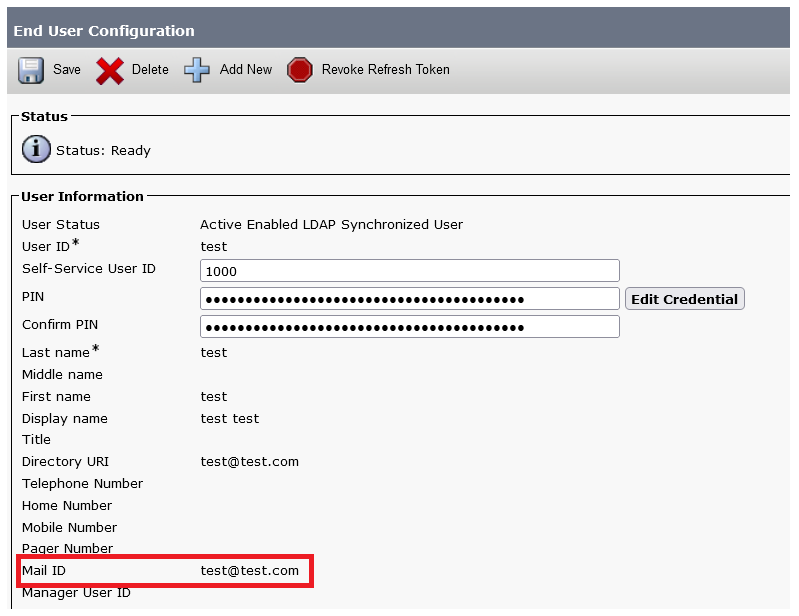 CUCM中的用户
CUCM中的用户
在CUPS服务器上更新的CUCM用户:
 CUPS用户
CUPS用户
CMS上也配置了同一LDAP目录。在CMS上提取并同步用户数据库。
 CMS用户
CMS用户
现在,由于您已验证CMS可以信任CUCM,因此您可以继续测试在线状态。
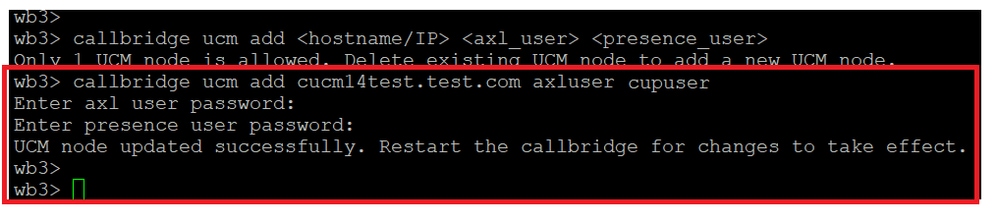 将CUPS和CUCM添加到CMS
将CUPS和CUCM添加到CMS
验证
使用同一用户(从同一LDAP同步)在两个客户端上签名:
 用户在Jabber和WebApp中登录
用户在Jabber和WebApp中登录
两个客户端都登录到同一用户test@test.com。
 呼叫前在Jabber和Webapp中的在线状态
呼叫前在Jabber和Webapp中的在线状态
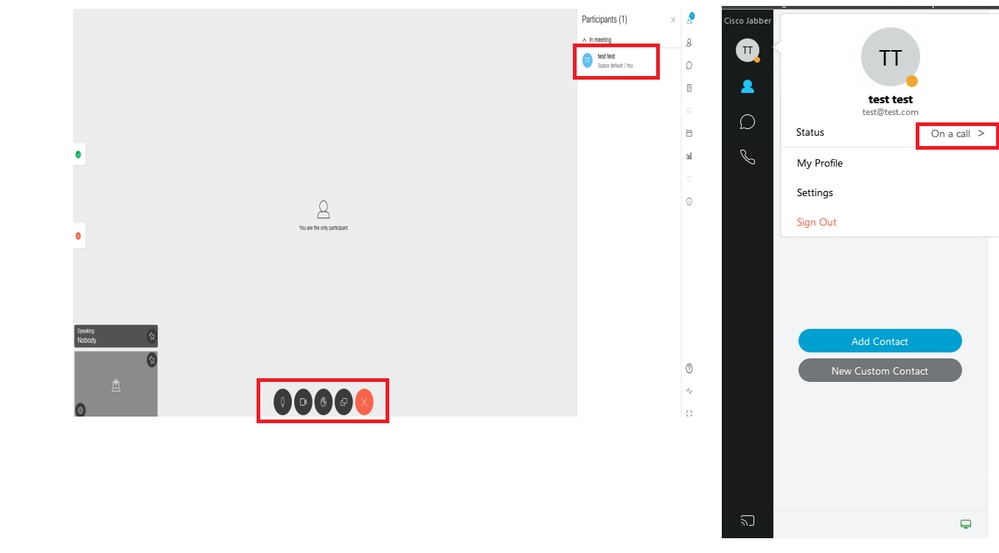 从WebApp加入呼叫时在线状态更改
从WebApp加入呼叫时在线状态更改
当Jabber用户登录Web应用并加入会议时,会议服务器会将Jabber状态更新为“在会议中,在呼叫中”,并在用户结束会议后恢复至其先前状态。例如,如果Jabber上的用户状态显示“可用”,则在Web应用会议中将其更新为“在会议中,在呼叫中”。用户离开会议后,Jabber状态再次设置为“可用”。如果Jabber用户在加入Web应用会议时正在另一个会议/呼叫中,则会议服务器不会更新Jabber状态。如果Jabber用户在加入Web应用会议之前将其状态设置为“免打扰”,则会议服务器不会更新Jabber状态。如果用户在Web应用会议期间随时手动更新Jabber状态,会议服务器不会覆盖手动更新的用户状态。